SP版のmysiteの位置(サイトフォルダの場所を見つける方法)
SP版のmysiteの位置(サイトフォルダの場所を見つける方法)
SP版のmysiteの位置(サイトフォルダの場所を見つける方法)
SP版のmysiteの位置(サイトフォルダの場所を見つける方法)
- ▼SP版のmysiteの位置?サイトフォルダの場所を見つける方法を書いてみます。
クラシック版ではドキュメントの中にmysiteが作られそのmysiteのフォルダの中にインターネットファイルなどが収納されています。
SP版ではドキュメントには、クラシックで言うところのmysiteがありません。
それでは、どこにあるかの確認方法(サイトフォルダの場所を見つける方法)を説明します。
▼見つけることによっていらないサイトを削除することができ整頓できます。
▼作り直しなどで煩雑になったサイトを削除することにより整理されたわかりやすいサイトを作る事ができます。
❶先ずは、サイトのTOPページを開きます。
❷タイトル写真の右上の方にある「ブラウザー確認」をクリックし「 Internet Explorer」を選択します。
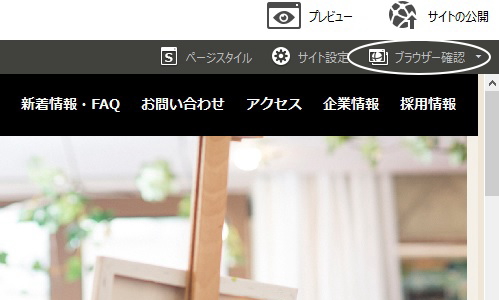
❸表示されると PC画面上段の枠に「アドレス」が書かれた枠が出てきます。
枠の中に私の場合は下記の様に表示されました。
ここにありそうです。
file:///C:\Users\freedom\AppData\Roaming\Justsystem\Homepage Builde Version 22 SP\tmp\template.html
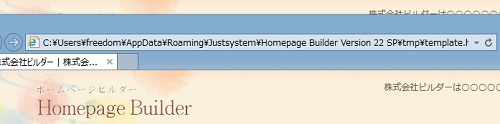
❹書かれている通りに順に開いていきます。
①PCのハードディスク「C」を選択開きます。
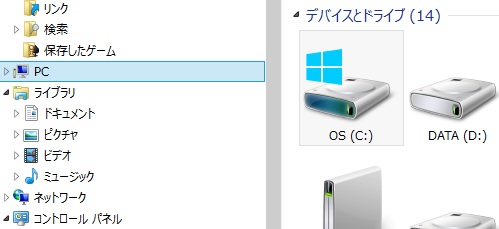
②「ユーザー(Users)」を選択開きます。
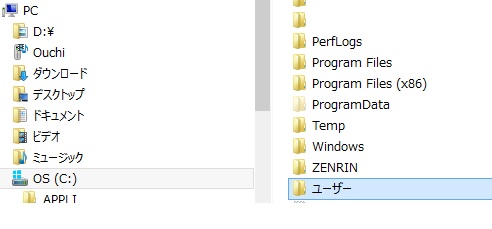
③私の場合は「freedom」を選択開きます。
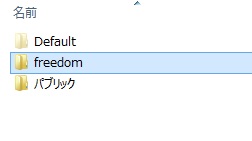
④「AppData」を選択開きます。
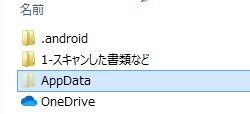
⑤「Roaming」を選択開きます。
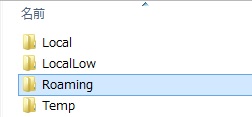
⑥「Justsystem」を選択開きます。
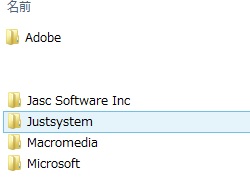
⑦「Homepage Builder Version 22 SP」を選択開きます。
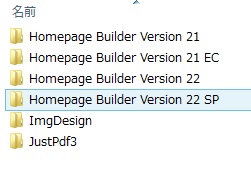
⓼「Site」を選択開きます。
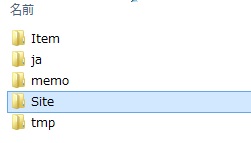
⑨「Site日付番号」が書いて有るフォルダーが目的のものです。
複数フォルダがある場合は、名前の日付、更新日時を頼りに目的のホームページを探します。
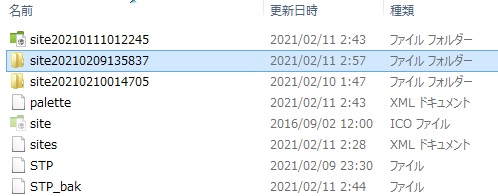
⑩フォルダやファイルを開いて目的のホームページか否かを確認します。
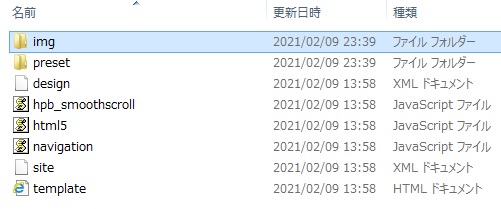
⑪「img」の中にサイトの見覚えのある写真がありました。
これの写真が入ってるサイトフォルダ(SP版)が目的の物です。
▼確認ができましたので⑨で開いた該当サイトのフォルダをマウスで抑え右クリックして削除します。
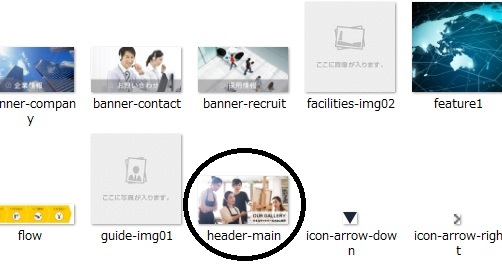
▼SP版についての編集方法は、このサイトからのご質問にお答えしています。<br>
▼SP版は、ご質問からわかることだけホームページでお答えします。ご連絡下さい。<br>
- ▼質問やお問い合わせは、LINEでお願い致します。(無料)
■フリーダムはホームページビルダーの困ったにお手伝いを致します。
■質問やお問い合わせは、LINEでお願い致します。(無料)
■LINEでの質問はすべて無料です。
■有料の質問や手直しなどの場合は、編集作業前に必ずお見積り致します。無料
相談・編集中の「わからない」「困った」には「LINE」にてお問い合わせください。
(LINE無料相談は、9時~23時ですがすぐに返信できないこともあります。)有料 ご自宅への出張訪問(関東地区・その他相談)によるサービス(お困りごとの解決)は有料となります。
お困りごとが解決しない場合は無料です。
(ホームページビルダーによるホームページ作成方法,編集方法を最初からお伝え致します。)有料 ■有益なタイトルタグ・Descriptionダグを作成致します。5,000円~ 有料 ■会社やあなたの昔のホームページを最近流行のレスポンシブデザイン(パソコン・タブレット・スマートフォン対応)のホームページビルダー収録「フルCSSテンプレート」でホームページを作り変え致します。
(1~10ページ36,000~160,000円)
・ホームページビルダーを使うので後にご自分で編集できます。
(ホームページビルダーによるホームページ編集方法を一から教授致します。)有料 ◆【ホームページビルダー22のテンプレートを使用したホームページをお作り致します。】
◆自分でホームページを作ったがホームページの効果が出ない。
・検索にヒットしない。
・検索順位を地域一番にしたい。その方法がわからない。その方法を知りたい。
・今あるホームページを安く手直しして効果あるホームページに作り変え維持したい。
◆検索にヒットする事業用,商用のホームページ(3~15ページ)を作成いたします。
(受注・依頼・アクセスのある商売,個人事業者向きのホームページを作っています。)
・ホームページをきれいに作るよりヒットするホームページを作る方が良い事を理解しましょう。
検索にヒットし→クリックされ→アクセスがあり→受注成功!となります。
・アップロード後6か月間の無料お試し期間を設定(6ヵ月無料で使用できます。)
・ホームページの効果があり引き続きのご利用は1か月5.500円の有料となります。
・有料化後、有料契約の打ち切り自由です。
・お試し期間はフリーダムのドメインとサーバを利用し、有料化後は独自ドメインでのアップロードとなります。
◆買取は、ご相談に応じます。
買取後は1年間の無料サポートサービスが付き自分でホームページの編集・更新など管理ができるようになります。
サポートサービス期間中にホームページビルダー22の編集方法を教授致します。
◆今お使いのホームページが検索にヒットしない、検索順位が悪いなどのホームページのSEO化をお手伝い致します。5.500円~
◆ホームページがあるのに注文が無い!依頼が無い!問い合わせが無い!・・・のは、ホームページ作成者がSEOの知識が無いからです。
◆サンプル集 / https://freedom-clubtokyo.com/jitsurei.html
◆ご相談承ります。(LINEでご連絡ください)■ホームページビルダー以外にもホームページの編集で他の作成方法と共通するところがたくさんあります。他の作成方法でホームページを編集なさっている方でお困りのことがありましたらご相談・質問を承っております。
■解らないことも多々ありますが判ることは無料にてお答えいたします。
▼LINE登録は、QRコードをタップして下さい。

